كيفية تثبيت SSD لجعل الكمبيوتر المحمول أسرع بنسبة 300٪؟
نشرت: 2021-04-23أحد الأسئلة الأكثر شيوعًا على الإنترنت هو ، "كيف أجعل الكمبيوتر المحمول أسرع ؟." بينما يمكنك تعديل أشياء مختلفة في نظام التشغيل لجعله أسرع قليلاً ، لا شيء يقارن بتغييرات الأجهزة. طريقة واحدة لجعله سريع الاستجابة بشكل لا يصدق هو عن طريق تثبيت SSD.
تأتي أجهزة الكمبيوتر المحمولة الحديثة مزودة بمحركات أقراص صلبة مثبتة مسبقًا ، ولكن إذا كنت تمتلك جهاز كمبيوتر محمولًا عمره أكثر من عامين ، فمن المحتمل أنه يستخدم نوعًا تقليديًا من وسائط التخزين يسمى HDD (محرك الأقراص الثابتة) بدلاً من SSD (محرك الحالة الصلبة). ومن ثم ، في هذه المقالة ، دعونا نلقي نظرة على ماهية محركات أقراص الحالة الصلبة ، وكيف أنها أفضل من محركات الأقراص الثابتة ، وكيفية تثبيت SSD لجعل الكمبيوتر المحمول الخاص بك أسرع.
ما هو SSD؟
SSD (محرك الحالة الصلبة) هو حل حديث وأفضل لمحركات الأقراص الصلبة الميكانيكية القديمة. على عكس محركات الأقراص الثابتة التي تحتوي على أجزاء متحركة هشة ولديها سرعات قراءة / كتابة بطيئة ، فإن محركات أقراص الحالة الثابتة هي محركات أقراص تخزين فلاش غير متطايرة ذات حجم مضغوط وسرعات قراءة / كتابة أسرع وأكثر متانة.

إليك تشبيه بسيط لفهمه بشكل أفضل: كل الأشياء المهمة مبعثرة في غرف مختلفة في منزلك. سوف يستغرق الذهاب إلى كل غرفة والبحث وجمع الأشياء الخاصة بك الكثير من الوقت. هذا هو الحال مع محركات الأقراص الصلبة ، حيث تنتشر البيانات عبر اللوحات. سيحتاج الذراع الموجود في محرك الأقراص الثابتة إلى الانتقال إلى مواقع مختلفة للعثور على البيانات وإرسالها مرة أخرى ، الأمر الذي يستغرق الكثير من الوقت.
إليك سيناريو أفضل: كل الأشياء الخاصة بك مبعثرة ولكنك تعرف بالضبط مكان كل شيء (يتتبع DRAM خلايا الذاكرة وقيمها). وبالتالي ، كل ما عليك فعله هو جمع أغراضك والعودة إلى العمل. بسيط جدًا ، أليس كذلك؟
SSD مقابل. محرك الأقراص الثابتة: أيهما يجب أن تختار؟
الجواب هو ، يجب عليك اختيار كليهما. على الرغم من أن محركات الأقراص الثابتة SSD أسرع بكثير من محركات الأقراص الثابتة ، إلا أن لها بعض العيوب. أولاً ، إنها باهظة الثمن ، وثانيًا ، لها عمر عمل ثابت. سيستمر محرك QLC SSD النموذجي (QLC SSDs أرخص من TLC و MLC) لمدة خمس سنوات تقريبًا ، اعتمادًا على مقدار قراءة وكتابة البيانات التي تحدث على محرك الأقراص.

في حين أن محرك الأقراص الثابتة سيستمر نسبيًا لفترة أطول نظرًا لعدم تعرضه للإيذاء الجسدي. تعد محركات الأقراص الصلبة رائعة إذا كان لديك تيرابايت من البيانات لتخزينها ، مما سيكلفك الكثير إذا حاولت القيام بذلك على قرص SSD.
يقترح المتحمسون تثبيت نظام التشغيل على SSD وتخزين بياناتك على محرك أقراص ثابتة ، بشرط أن يكون لديك كمبيوتر محمول به فتحات لكل من SSD و HDD.
كيفية تثبيت SSD على كمبيوتر محمول / كمبيوتر شخصي؟
تنصل! نحن لسنا مسؤولين عن أي ضرر يلحق بجهازك أثناء هذه العملية. يرجى القيام بذلك على مسؤوليتك الخاصة أو طلب المساعدة المهنية.
هناك عدة أنواع من أقراص SSD التي ستجدها في السوق ، و M.2 أحدها. تأتي محركات أقراص الحالة الصلبة M.2 أيضًا بأشكال وأحجام مختلفة ، ولكن الحجم الأكثر شيوعًا هو M.2 2280 (عرض 22 مم وطول 80 مم).
محركات الأقراص الصلبة M.2 ، بدورها ، من نوعين - M.2 SATA SSD و M.2 NVMe SSD. من المهم التحقق من نوع الموصل الموجود في اللوحة الأم للكمبيوتر المحمول قبل شراء محرك أقراص M.2 SSD.
إذا كان الكمبيوتر المحمول قديمًا جدًا ، فقد لا يحتوي على فتحة M.2 ، وفي هذه الحالة قد تحتاج إلى تثبيت 2.5 ″ SATA SSD. سنشرح الأمر نفسه لاحقًا في المقالة.
تستخدم محركات الأقراص الصلبة M.2 SATA واجهة SATA وعادة ما تكون أبطأ من محرك أقراص الحالة الصلبة NVMe SSD النموذجي. تحقق مما إذا كان الكمبيوتر المحمول الخاص بك يحتوي على واجهة SATA أو NVMe. يمكنك أيضًا زيارة موقع الشركة المصنعة للتحقق من مواصفات الكمبيوتر المحمول. إذا لم يكن هناك ذكر لفتحة SSD ، فحاول طرح السؤال في المنتديات.
كيفية تثبيت محرك أقراص الحالة الصلبة M.2 SSD؟
1. افتح اللوح الخلفي للكمبيوتر المحمول باستخدام مفك براغي من Philips.

2. ابحث عن الفتحة الفارغة التي تبدو كالتالي.
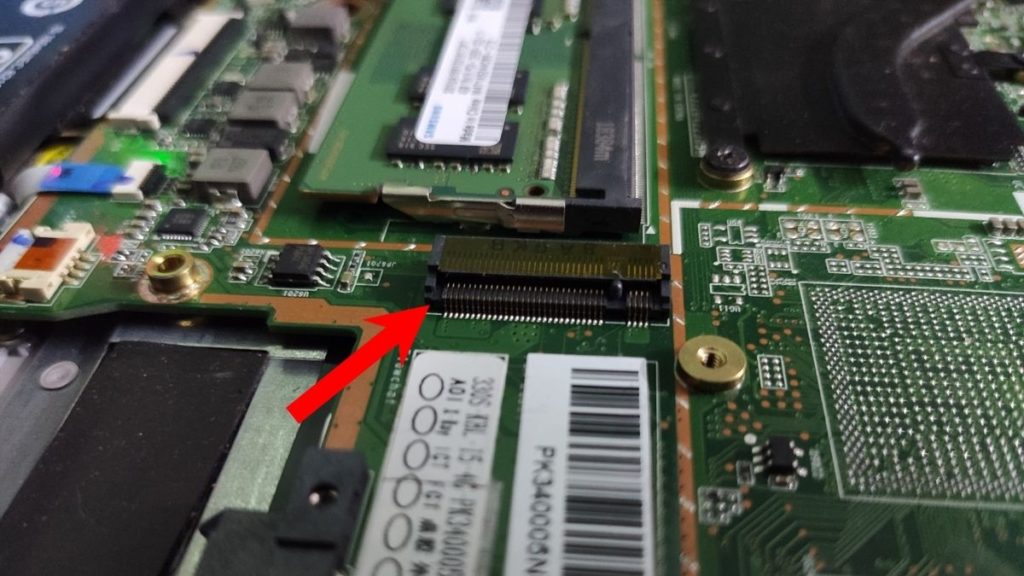
3. افحص الفتحة عن كثب. ستحتوي فتحة NVMe على فتحتين لدبوس الموصل بينما ستحتوي فتحة SATA على ثلاث فتحات.
4. شراء SSD المناسب. الطريقة الصحيحة لإدخاله هي محاذاته وإدخاله بشكل صحيح ، والضغط عليه لأسفل ، ثم تثبيته في مكانه (انظر إلى الصورة أدناه).

هل أنت محتار بشأن أي محرك أقراص ذي حالة صلبة سيكون الاختيار الصحيح؟ قمنا بتجميع قائمة بأفضل محركات أقراص الحالة الصلبة للألعاب والاستخدام اليومي. تأكد من التحقق من ذلك.

هذه هي الطريقة التي يمكنك بها تثبيت محرك أقراص M.2 SSD / SSD في الكمبيوتر المحمول الخاص بك.
كيفية تثبيت محرك أقراص SSD 2.5 ″ SATA؟
يمكن أن يحل عامل الشكل الآخر لمحركات أقراص SSD ، 2.5 ″ SATA ، محل محرك أقراص ثابتة مقاس 2.5 بوصة في أجهزة الكمبيوتر المحمولة. إذا كان الكمبيوتر المحمول الخاص بك يفتقر إلى فتحة m.2 ، فسيبقى أمامك خياران - استبدال ناسخ الأقراص المضغوطة / أقراص DVD بمحرك أقراص SSD (نعم ، يمكنك القيام بذلك) أو استبدال محرك الأقراص الثابتة إذا كان حجمه 2.5 بوصة.
يمكنك أيضًا استبدال كلاهما بمحركي SSD منفصلين إذا كنت ترغب في ذلك. لنبدأ بكيفية استبدال محرك الأقراص المضغوطة / أقراص DVD بمحرك أقراص SATA SSD مقاس 2.5 بوصة.
كيفية تثبيت SATA SSD في مكان محرك الأقراص المضغوطة؟
لاستبدال SATA SSD بمحرك أقراص مضغوطة ، ستحتاج إلى علبة قرص لتثبيت SSD في مكانه ومحرك أقراص SSD بحجم 2.5 بوصة. والخبر السار هو أن علب SSD رخيصة جدًا ولا تزيد تكلفتها عن 10 دولارات أو 300 روبية. قد تكون إزالة القرص المضغوط وجزء التثبيت أمرًا شاقًا بعض الشيء ، لذا احمل معنا لبرهة.
قد تختلف عملية إزالة القرص المضغوط باختلاف أجهزة الكمبيوتر المحمولة ، لذلك نقترح عليك إلقاء نظرة على موقع الشركة المصنعة أو منتدياتها إذا كنت تواجه مشكلة في متابعة عملية التثبيت.
1. أخرج محرك الأقراص المضغوطة من الكمبيوتر المحمول. عادة ما تكون عملية الإزالة بسيطة جدًا. ستحتاج إما إلى فك برغي أسفل الكمبيوتر المحمول أو معرفة ما إذا كان هناك زر بجانب أو أسفل ، يمكنك الضغط عليه وسحبه لتحرير محرك الأقراص.
2. قم بمحاذاة وإدخال محرك أقراص الحالة الصلبة SATA بشكل صحيح في العلبة وشد المسامير اللولبية التي تثبته في مكانه.
3. أدخل العلبة في الكمبيوتر المحمول في نفس الاتجاه الذي أزلت فيه محرك الأقراص المضغوطة. إذا لم يستمر الأمر ، فلا تستخدم الكثير من القوة. بدلاً من ذلك ، حاول إعادة تنظيمه وإدخاله مرة أخرى.
هذا الى حد كبير ذلك. قم الآن بالتمهيد إلى نظام التشغيل ومعرفة ما إذا تم اكتشاف SSD.
كيف تستبدل HDD بـ SSD؟
إذا كان الكمبيوتر المحمول الخاص بك يحتوي على محرك أقراص ثابتة مقاس 2.5 بوصة ، فيمكنك استبدال محرك الأقراص الثابتة بمحرك أقراص صلبة بسهولة. كل ما عليك فعله هو.
1. قم بإزالة البراغي الموجودة على اللوحة الخلفية للكمبيوتر المحمول
2. ابحث عن محرك الأقراص الثابتة مقاس 2.5 بوصة وفك المسامير التي تثبت في مكانه
3. اسحب القرص الصلب من موصلات SATA
4. أدخل SSD مقاس 2.5 بوصة وثبته في مكانه. رشيق وبسيط!
كيفية تثبيت SSD ثاني؟
إذا كان الكمبيوتر المحمول الخاص بك يحتوي على SSD ، ولكن مساحة التخزين لديك على وشك النفاد ، فإن استبدال SSD ليس هو الحل الأكثر قابلية للتطبيق. إذا كنت تمتلك جهاز كمبيوتر محمول للألعاب ، فمن المحتمل أن اللوحة الأم تحتوي على فتحتين M.2. يمكنك إضافة محرك أقراص M.2 SSD آخر والاستمتاع بالتخزين الإضافي.
هناك ما مجموعه ثلاث مجموعات ممكنة لتثبيت SSD ثانٍ أو لديك محركي أقراص SSD لتخزين إضافي وأسرع.
1. أضف SSD إلى فتحة M.2 الثانية
2. إذا كان الكمبيوتر المحمول الخاص بك يحتوي على كل من SSD و HDD ، فاستبدل محرك الأقراص الثابتة بمحرك أقراص ذي حالة صلبة
3. إذا لم يكن الكمبيوتر المحمول الخاص بك يحتوي على فتحة M.2 ولكن محرك أقراص مضغوطة ومحرك أقراص ثابتة ، فاستبدل كلاهما بمحرك أقراص ذي حالة صلبة.
تثبيت Windows على SSD الجديد
قد تكون إعادة تثبيت نظام التشغيل واستعادة بياناتك إلى SSD جديد مملة ، ولكن هناك الكثير من أدوات استنساخ الأقراص الصلبة التي يمكنك استخدامها لنسخ نظام التشغيل الخاص بك إلى SSD الجديد الخاص بك مثل Macrium Reflect و Clonezilla و Mondo Rescue وما إلى ذلك.
بالطبع ، هناك الكثير من الأدوات المدفوعة والمجانية التي يمكن أن تساعدك في عملية الاستنساخ. اختر أفضل ما يناسبك. يمكنك أيضًا تنظيف تثبيت Windows على SSD الجديد للحصول على تجربة منعشة. تحقق أيضًا من دليلنا حول أفضل أدوات ممحاة القرص الصلب التي يجب أن تجربها.
تلخيص لما سبق
إذن ، كانت هذه هي كيفية تثبيت SSD على جهاز كمبيوتر محمول. لا يتطلب تثبيت محرك أقراص M.2 الكثير من الجهد ، ومع ذلك ، إذا كنت في حيرة بشأن استبدال محرك الأقراص الثابتة أو محرك الأقراص المضغوطة بـ SSD ، فقد ترغب في نقله إلى متجر كمبيوتر.
تعد محركات أقراص الحالة الثابتة (SSD) بالتأكيد واحدة من أروع قطع التكنولوجيا الموجودة هناك. كما انخفضت الأسعار بشكل كبير خلال السنوات القليلة الماضية ؛ وبالتالي ، لا ينبغي أن يكون شرائها مشكلة.
